Guide complet pour effacer l'iPhone d'iCloud
Effacer iPhone de iCloud est l’un des plus simpleset un moyen facile d'effacer toutes les données et informations de votre iPhone et de le rendre nouveau du point de vue du logiciel. De nombreux utilisateurs ne souhaitent pas essayer les méthodes traditionnelles pour effacer leur iPhone, mais préfèrent utiliser de nouvelles méthodes avancées. iCloud est devenu l'un des moyens les plus pratiques pour effacer son iPhone sans fil. Dans cet article, vous apprendrez s'il est possible d'effacer l'iPhone d'iCloud et s'il est possible d'effacer l'iPhone à l'aide d'iCloud. Quelques méthodes supplémentaires sont également mentionnées qui pourraient vous aider à nettoyer votre iPhone.
- Partie 1: Est-il possible d'effacer un iPhone depuis iCloud
- Partie 2: Étapes pour effacer un iPhone d'iCloud
- Partie 3: Autres moyens possibles d'effacer votre iPhone
Partie 1: Est-il possible d'effacer un iPhone depuis iCloud
Il y a tellement d'utilisateurs qui sont dans la confusionsi l'iPhone peut être effacé avec iCloud ou non. Eh bien, la réponse à votre question est simple: oui. Il efface définitivement votre iPhone sans aucun processus long. La plupart des gens utilisent iCloud pour effacer leur iPhone lorsqu'ils ont perdu leur iPhone ou que l'iPhone n'est pas physiquement présent avec eux. Si l'utilisateur vend l'iPhone mais oublie de supprimer les données importantes, il peut également effacer l'iPhone à distance à l'aide d'iCloud. Mais la chose dont vous devez toujours vous souvenir avant d’exécuter cette méthode est que l’option «Find My iPhone» de votre iPhone doit être activée. Il est donc très facile et fiable d’effacer un appareil de iCloud.
Partie 2: Étapes pour effacer un iPhone d'iCloud
Maintenant, comme vous le savez tous, iCloud peut également être utilisépour effacer l'iPhone et fonctionne vraiment bien et en douceur. Pour exécuter cette méthode, vous devez disposer d’un réseau Wi-Fi en état de fonctionnement sur votre ordinateur ou tout autre appareil. Vous devez également connaître l'identifiant Apple et le mot de passe associés à votre iPhone. La fonctionnalité de recherche de mon iPhone doit également être activée auparavant pour que cette méthode fonctionne.
1. Rendez-vous sur le site Web iCloud (www.iCloud.com) et entrez votre identifiant Apple et votre mot de passe pour continuer.

2. Sélectionnez ensuite «All Devices» (Tous les appareils) >> Choisissez l’iPhone que vous souhaitez effacer avec iCloud. Cliquez sur «Effacer iPhone» pour continuer le processus.

3 Si vous utilisez votre ordinateur et souhaitez ignorer l'étape de vérification à l'avenir, cliquez sur Confiance. Si vous n'utilisez pas votre ordinateur, répondez à la question de sécurité ou entrez le code de vérification envoyé à vos autres appareils.
4. Après cela, votre iPhone sera effacé avec succès.
Partie 3: Autres moyens possibles d'effacer votre iPhone
Il existe d'autres moyens possibles d'effacer votreiPhone Cela peut également être dit comme meilleures méthodes alternatives pour essuyer complètement votre iPhone. Ces méthodes incluent l'outil tiers d'effacement et iTunes. La plupart des utilisateurs trouvent ces méthodes plus pratiques et plus fiables que iCloud. Regardez la méthode mentionnée ci-dessous et si vous la trouvez plus utile, alors vous pouvez essayer
Option 1: effacer avec 4uKey
Tenorshare 4uKey est un outil merveilleux quiefface en douceur votre iPhone. Que vous connaissiez le code secret ou que vous ne connaissiez pas le code secret de l’iPhone, cet outil fonctionne sur les deux conditions. Cet outil supprime également facilement toute la protection par mot de passe de votre iPhone, qu'il s'agisse de 4 chiffres, 6 chiffres, Touch ID, Face ID. L'avantage de cet outil est qu'il fonctionne même si votre affichage est cassé ou si le bouton ne fonctionne pas.
Remarque: Vous devez télécharger et installer Tenorshare 4uKey sur votre ordinateur.
Étapes pour effacer l'iPhone sans iCloud:
1. Lancez Tenorshare 4uKey et connectez l’iPhone à l’aide d’un câble USB, puis cliquez sur «Démarrer» pour télécharger le dernier progiciel en ligne.

2. Après quelques minutes, votre progiciel sera téléchargé, puis cliquez sur «Déverrouiller maintenant» pour commencer à effacer votre iPhone.

3. Une fois le processus terminé, vous pouvez restaurer la sauvegarde si vous avez déjà sauvegardé les données de votre iPhone.

Option 2: restaurer avec iTunes
En utilisant iTunes, vous pouvez également effacer votre iPhonefacilement. iTunes est l'application par défaut fournie aux utilisateurs Apple. Cet outil vous aide à conserver la sauvegarde de votre iPhone et à la restaurer à la version par défaut. Mais vous devez télécharger et installer iTunes sur votre ordinateur avant de commencer le processus, ainsi qu'un câble USB en état de fonctionnement, indispensable pour connecter votre iPhone à votre ordinateur.
1. Vous devez ouvrir iTunes, puis connecter l'iPhone à l'ordinateur à l'aide d'un câble USB.
2. Après cela, cliquez sur l'icône du périphérique pour choisir votre iPhone, puis cliquez sur l'option «Restaurer l'iPhone» que vous pouvez voir à droite de l'écran dans la fenêtre Résumé.
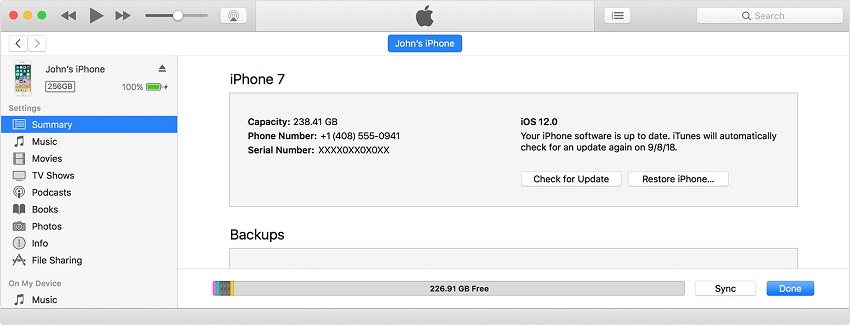
3. Un message de confirmation s'affichera à l'écran >> Cliquez sur Restaurer et mettre à jour.
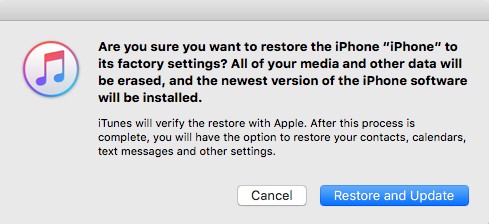
Alors, avez-vous appris à effacer votre iPhone grâce àiCloud? Eh bien, j'espère que vous avez appris et connaissez même certaines des meilleures alternatives d'iCloud. 4uKey fonctionne très bien pour effacer votre iPhone avec une facilité. Cet outil est plus rapide, pratique et offre même plus de fonctionnalités que iCloud et iTunes.
N'hésitez pas à commenter ce que vous ressentez après avoir utilisé 4uKey.



![[Guide complet] Comment synchroniser de la musique pour iPhone avec iTunes](/images/transfer-music/full-guide-how-to-sync-iphone-music-to-itunes.jpg)

![[Guide complet] Comment restaurer l'iPad depuis iCloud](/images/ipad/full-guidehow-to-restore-ipad-from-icloud.jpg)




